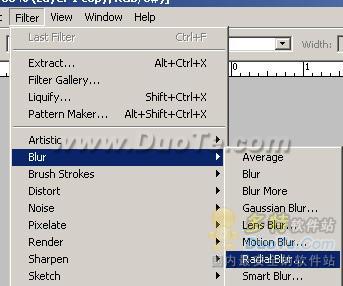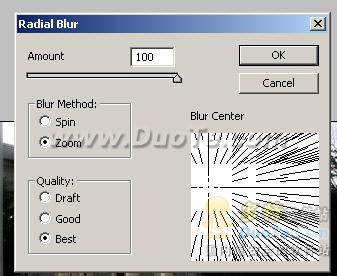使用制作阳光照射效果
发布时间:2015-09-30 来源:查字典编辑
摘要:最终效果本PS教程使用径向模糊来制作阳光透射效果。制作的时候先把图片的高光部分选区出来,然后利用模糊滤镜选区适当的角度模糊,然后再整体调整亮...

最终效果

本PS教程使用径向模糊来制作阳光透射效果。制作的时候先把图片的高光部分选区出来,然后利用模糊滤镜选区适当的角度模糊,然后再整体调整亮度及细节即可。
一、打开原图,执行:选择颜色范围,选择高光,点击OK;
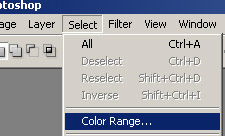
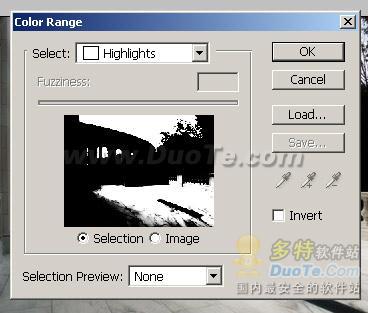
二、复制图层。Ctrl + J 两次,复制两次图层。
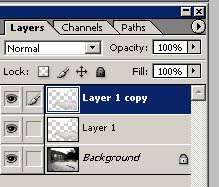
三、选择最上面的那个图层,执行滤镜模糊径向模糊,参数为(大小100,方式放射,质量最佳),如图;